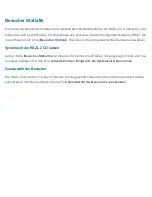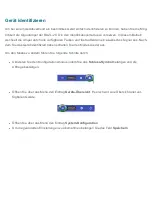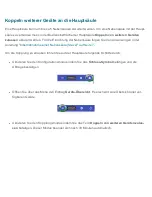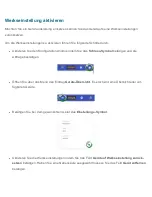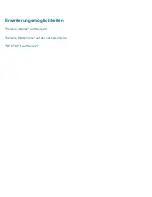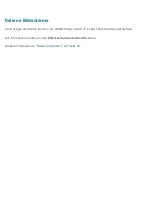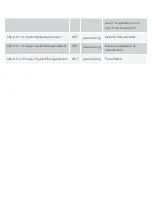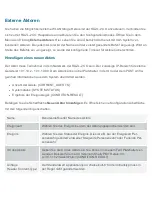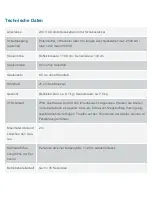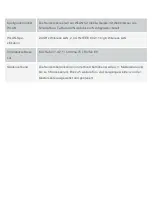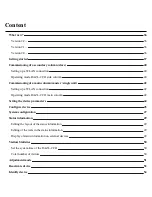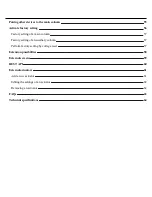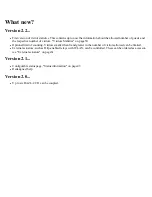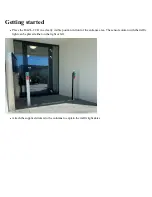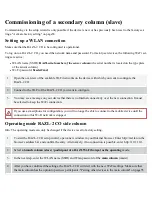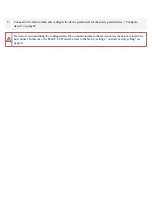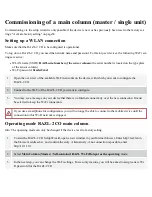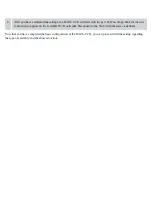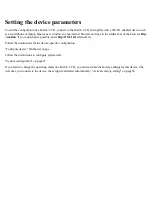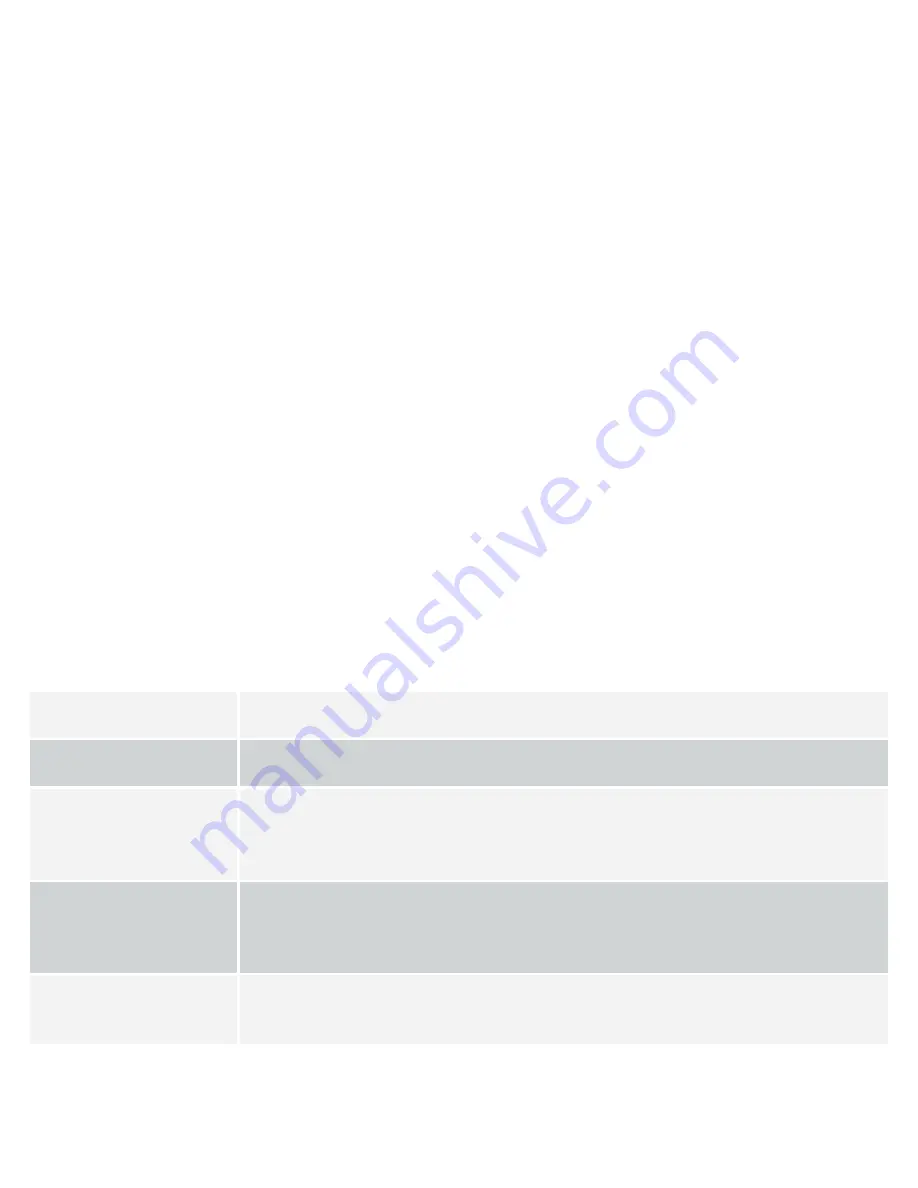
Externe Aktoren
Sie haben die Möglichkeit externe WLAN fähige Relais mit der RAZL-2 CO anzusteuern. Verbinden Sie
sich zu der RAZL-2 CO Hauptsäule und aktivieren Sie den Konfigurationsmodus. Öffnen Sie in dem
Menü den Eintrag
Externe Aktoren
. Hier sehen Sie eine Übersicht der bereit mit dem System ver-
bundenen Aktoren. Bei jedem Aktor wird der Name und der zuletzt gesendete Befehl angezeigt. Wird an
Stelle des Befehls ein
-
angezeigt, so wurde der konfigurierte Timeout für Aktoren überschritten.
Hinzufügen eines neuen Aktors
Der Aktor muss Teilnehmer in dem Netzwerk der RAZL-2 CO sein. Der zulässige IP-Bereich für externe
Geräte ist 10.1.10.2 - 10.1.10.99. Dem Aktor können über Platzhalter in der Url oder dem POST Anfra-
geinhalt Informationen aus dem System übermittelt werden.
l
Anzahl der Gäste: {CURRENT_GUESTS}
l
Systemstatus: {SYSTEM-STATUS}
l
Ergebnis der Ereignisregel: {CONDITION-RESULT}
Betätigen Sie die Schaltfläche
Neuen Aktor hinzufügen
. Es öffnet sich eine Konfigurationsoberfläche
mit den folgenden Eigenschaften.
Name
Benutzerdefinierter Name des Aktors
Ereignisart
Wählen Sie das Ereignis bei dem der Aktor angesprochen werden soll.
Ereignis
Wählen Sie den Status der Ereignis. Dies ist z.B. bei der Ereignisart 'Per-
sonenzahl geändert' entweder 'Steigende Personenzahl' oder 'Fallende Per-
sonenzahl'
Url des Aktors
Geben Sie die Url des Aktors ein. Sie können in diesem Feld Platzhalter ver-
wenden. Beispiel für eine Url mit einem Shelly PM1 Relais: htt-
p://10.1.10.2/relais/0?turn={CONDITION-RESULT}
Anfrage
Header 'Content-Type'
Der Standardwert 'application/json; charset=utf-8' für den Inhaltstyp muss in
der Regel nicht geändert werden.
Summary of Contents for RAZL-2
Page 1: ...Inhaltsverzeichnis Deutsch 2 English 34 Français 66 Italiano 98 Español 130 ...
Page 13: ...l Um die geänderten Einstellungen zu übernehmen betätigen Sie das Feld Speichern ...
Page 46: ...l To accept the changed settings click on the Save field ...
Page 53: ...l Click the button to change the current status Deactivate device Activate device ...
Page 78: ...l Pour appliquer les paramètres modifiés appuyez sur la zone Enregistrer ...
Page 110: ...l Per applicare le impostazioni modificate premere la casella Salva ...
Page 142: ...l Para aplicar los ajustes modificados pulse el cuadro Guardar ...
Page 149: ...l Para cambiar el estado actual pulse el botón Desactivar dispositivo Activar dispositivo ...